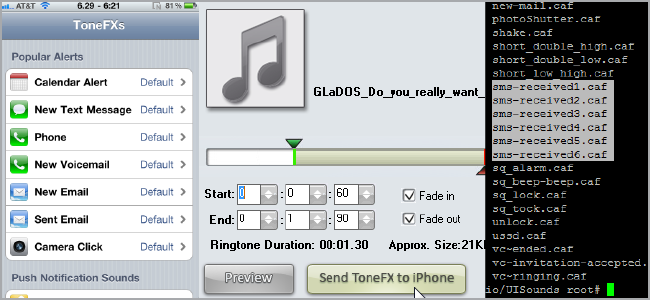Silksong-Kauf: Checkout-Probleme schnell beheben
Inhaltsverzeichnis
- Bevor du anfängst
- Entferne Blocker aus dem Warenkorb
- Lade zuerst Guthaben in die Plattform‑Wallet
- 3‑D‑Secure vollständig abschließen
- Kaufoberfläche wechseln
- Store‑Cache und veraltete Sitzungen löschen
- Konto‑Region und Zahlungsmethode angleichen
- Andere Zahlungswege verwenden
- Vorübergehende Käufersperren abwarten
- Kleinere SKU als Test kaufen
- Konsole und Netzwerk neu starten
- Kindersperren und Familienlimits deaktivieren
- Steam‑spezifische Fehler beheben
- PlayStation‑Checkout reparieren
- Xbox/Microsoft Store Fehler beheben
- Nintendo eShop Fehler beheben
- Stoßzeiten vermeiden
- Bank anrufen und Zahlung vorab freigeben
- Tipps
- FAQs
- Zusammenfassung (geordnete Schritte)
- Checklisten, Playbook und Tests
- Schlusswort
Bevor du anfängst
- Probiere einen anderen Kanal: Client, Web und mobile App nutzen oft unterschiedliche Zahlungswege.
- Deaktiviere VPN/Proxy/Private DNS vorübergehend; stelle Datum und Uhrzeit auf Automatisch.
- Erlaube Pop‑ups für 3‑D‑Secure‑Verifizierungen (Bank‑Push oder SMS/Browser‑Popup).
- Halte eine zweite Zahlungsmethode bereit (Karte + PayPal/Wallet/Guthabenkarte).
Wichtig: Viele Probleme entstehen durch eine Kombination aus mehreren Fehlerquellen. Suche systematisch, nicht zufällig.
1) Entferne Blocker aus dem Warenkorb
Bundles, regionale DLCs oder Editionen, bei denen du Teile bereits besitzt, können den Checkout blockieren. Leere den Warenkorb, füge ausschließlich die gewünschte Silksong‑Edition hinzu, und ergänze Extras erst nach abgeschlossenem Kauf.
Warum das hilft: Stores prüfen Besitzrechte, Lizenzüberschneidungen und regionale Verfügbarkeiten. Ein einzelner Artikel reduziert Variablen.
2) Lade zuerst Guthaben in die Plattform‑Wallet
Lade eine kleine Summe in Steam‑/PSN‑/Xbox‑/Nintendo‑Guthaben und kaufe aus dem Wallet. Das umgeht häufig direkte Kartenablehnungen und verringert die Wahrscheinlichkeit einer Autorisierungsblockade.
Tipp: Wallet‑Ladungen werden oft schneller akzeptiert als direkte Kartentransaktionen bei hoher Belastung während Launches.
3) 3‑D‑Secure vollständig abschließen
Schließe die Bankprüfung in Ruhe ab: öffne nicht die Bank‑App neu, schließe kein Browser‑fenster. Bestätige die Push‑Benachrichtigung oder SMS und warte, bis die Rückleitung in den Store erfolgt, bevor du auf Weiter klickst.
Kurzdefinition: 3‑D‑Secure ist die starke Kundenauthentifizierung (z. B. Mastercard SecureCode, Verified by Visa).
4) Kaufoberfläche wechseln
Wenn der Steam‑Client scheitert, wechsle zur Web‑Ansicht oder mobilen App. Wenn die Konsolen‑Storefront hängt, versuche das Webportal oder die Begleit‑App des Herstellers. Unterschiedliche Oberflächen nutzen unterschiedliche Zahlungsrouten.
Beispiel: Steam Mobile kann andere Wallet‑Prüfungen umgehen als der Desktop‑Client.
5) Store‑Cache und veraltete Sitzungen löschen
- Steam Client: Einstellungen → Webbrowser → Webbrowser‑Cache und Cookies löschen → Client neu starten.
- Konsole/Web: Abmelden, erneut anmelden, dann Hard‑Refresh oder Konsole neu starten.
Notiz: Sitzungsdesynchronisation ist ein häufiger Grund für „graue“ Kaufbuttons oder wiederholte Weiterleitungen.
6) Konto‑Region und Zahlungsmethode angleichen
Stelle sicher, dass Store‑Land, Rechnungsadresse der Karte und IP‑Region übereinstimmen. Deaktiviere VPN, überprüfe PLZ/ZIP und versichere dich, dass Bank und Store dieselbe Region sehen.
Warum: Abweichende Regionen treiben Anti‑Fraud‑Mechanismen an.
7) Andere Zahlungswege verwenden
Versuche PayPal, Apple Pay, Google Pay oder die Plattform‑Wallet, wenn die Karte ablehnt. Umgekehrt: Wenn Wallet‑Zahlungen fehlschlagen, versuche die Karte direkt oder ein Gutschein.
Praktischer Ablauf: Entferne abgelaufene Karten, füge die primäre Karte neu hinzu und starte einen einzigen Versuch.
8) Vorübergehende Käufersperren abwarten
Mehrere schnelle Ablehnungen können zu Anti‑Fraud‑Cooldowns führen. Warte 30–60 Minuten und führe dann einen einzelnen sauberen Versuch mit einer bekannten, verifizierten Methode aus.
Wichtig: Weitere sofortige Versuche erhöhen nur das Risiko längerer Sperren.
9) Kleinere SKU als Test kaufen
Wenn Deluxe/Bundles scheitern, kaufe zuerst die Standard‑Edition. Nach einem erfolgreichen Kauf kannst du oft upgraden oder DLC nachkaufen, sobald das Account‑Risiko gesunken ist.
Vorteil: Niedrigerer Transaktionswert reduziert Fraud‑Signale.
10) Konsole und Netzwerk neu starten
Fahre die Konsole komplett herunter (nicht Ruhemodus), ziehe den Netzstecker 60 Sekunden, starte Router und Konsole neu. Probiere eine kabelgebundene Verbindung oder Hotspot vom Smartphone.
Warum: Manchmal sind CDN‑ oder ISP‑Routen das Problem; ein anderer Exit‑IP löst das.
11) Kindersperren und Familienlimits deaktivieren
Family View, Ausgabenkappen oder Altersfilter können Käufe still blockieren. Deaktiviere temporär oder gib PIN/Passwort ein und aktiviere die Sperren nach dem Kauf wieder.
Hinweis für Eltern: Erkläre Jugendlichen, warum die Einschränkungen bestehen, bevor du sie deaktivierst.
12) Steam‑spezifische Fehler beheben
- Nach Abmeldung: Ordner htmlcache/config leeren.
- Melde dich mit Steam Guard bereit an.
- Wenn der Warenkorb zurückgesetzt wird, kaufe über die mobile App oder lade zuerst Guthaben.
Extra: Steam unterstützt regionale Preisprüfungen; bei Diskrepanzen prüfe deine Store‑Region in den Account‑Details.
13) PlayStation‑Checkout reparieren
- Lizenzen wiederherstellen.
- Adresse unter Zahlungen & Abonnements prüfen.
- Zwei‑Schritt‑Verifizierung aktivieren/prüfen.
- Wenn die Konsole hängt, probiere die PlayStation Web‑Storefront.
Hinweis: PSN kann bei internationalen Bankkarten strenger sein; Wallet lädt oft einfacher.
14) Xbox/Microsoft Store Fehler beheben
- Microsoft‑Account‑Region prüfen.
- Zahlungsmethode entfernen und neu hinzufügen.
- Konsole neu starten; Alternate MAC Address löschen (Netzwerk‑Einstellungen) und neu starten.
Tipp: Bei Microsoft gibt die Fehlernummer oft im Supportartikel eine genaue Ursache an — Screenshot machen.
15) Nintendo eShop Fehler beheben
- Stelle sicher, dass Country im Nintendo Account zur eShop‑Region passt.
- Wenn 3‑D‑Secure fehlschlägt, lade mit PayPal oder einem seriösen eShop‑Gutschein Guthaben auf.
Hinweis: eShop‑Gutscheine sind regional; kaufe nur im korrekten eStore.
16) Stoßzeiten vermeiden
Launches erzeugen Kauf‑Staumauern. Wenn alles korrekt aussieht, wiederhole den Versuch außerhalb der regionalen Hauptzeiten (späte Nacht/früher Morgen).
Gedankenmodell: Weniger Traffic = weniger Gateways & schnellere Bankantworten.
17) Bank anrufen und Zahlung vorab freigeben
Rufe deine Bank an, erläutere die geplante legitime Transaktion (Plattform + Händler), und bitte darum, temporäre Fraud‑Filter für diesen Betrag zu lockern. Versuche direkt danach einen einzigen Checkout.
Skriptvorschlag für den Anruf:
- „Guten Tag, mein Name ist X, Karte endet auf 1234. Ich möchte heute eine legitime Online‑Zahlung an [Plattform] durchführen. Können Sie die Fraud‑Filter für diesen Versuch anpassen?“
Tipps
- Nutze nur ein Checkout‑Tab; mehrere Tabs können Sitzungen desynchronisieren.
- Vermische kein Wallet‑Guthaben und eine neue Karte während eines laufenden Checkouts — beende den Kauf mit einer Methode.
- Mach Screenshots von Fehlermeldungen, Codes und Zeittimestamp für Support‑Tickets.
FAQs
Warum funktioniert meine Karte woanders, aber nicht für Silksong?
3‑D‑Secure, Regionendiskrepanz oder Store‑Anti‑Fraud. Verwende Wallet‑Guthaben oder eine andere verifizierte Methode.
Der Kaufen‑Button ist ausgegraut — woran liegt das?
Falsche Region, Altersbeschränkung, Edition noch nicht in deiner Zeitzone live, oder Familien/Kindersperren. Prüfe Region, Altersfreigabe und versuche zuerst die Standard‑Edition.
Wird mir ein VPN beim Früher‑Kaufen helfen?
Meistens ist das Gegenteil der Fall — VPNs triggern Risiko‑Checks und blockieren Gateways. Kaufe aus deiner realen Region.
Ist Wallet‑Guthaben sicherer als direkte Karte?
Oft ja. Erst Wallet laden verhindert, dass abgelehnte Autorisierungen deine Karte belasten und reduziert Bank‑Ablehnungen.
Checklisten, Playbook und Tests
Schnelle Checkliste vor jedem Versuch:
- Kein VPN aktiv
- Systemzeit auf Automatisch
- Pop‑ups erlaubt
- Mindestens eine alternative Zahlungsmethode bereit
- Ein Checkout‑Tab offen
Gamer‑Playbook (Schritt‑für‑Schritt)
- Warenkorb leeren → nur Basisedition hinzufügen.
- Wallet mit kleinem Betrag laden (wenn möglich).
- 3‑D‑Secure aktivieren und in Ruhe abschließen.
- Wenn fehlschlägt: Web ↔ Mobile ↔ Client wechseln.
- Nach 3 schnellen Fehlern 30–60 Minuten warten.
- Wenn weiterhin Probleme: Bank anrufen.
Role‑based Checklists
- Spieler: Fokus auf Wallet + 3‑D‑Secure + ein Tab.
- Eltern: PIN/Family‑View prüfen, Käufe freigeben, danach wieder aktivieren.
- Support‑Agent: Fordere Screenshots, Zeitstempel, Store‑Region, verwendete Zahlungsmethode an.
Testfälle / Annahmekriterien
- TC1: Wallet geladen, Kauf über Wallet erfolgreich (Erwartung: Transaktion genehmigt).
- TC2: Karte mit 3‑D‑Secure, ausländische IP (VPN an) (Erwartung: Abweisung oder 3‑D‑Secure Popup).
- TC3: Kauf über alternative Oberfläche (mobile App vs Client) (Erwartung: mindestens ein Pfad funktioniert).
Rollback / Incident‑Runbook
- Bei massiven Fehlern: Informiere Support mit Screenshots, Zeitstempeln, Fehlermeldungen.
- Warte 30–60 Minuten, um Sperren auslaufen zu lassen.
- Wenn erforderlich, Kauf abbrechen und Guthaben zurückfordern (Platform Support).
Mermaid‑Entscheidungsbaum (vereinfachte Kauflogik)
flowchart TD
A[Start Kauf] --> B{Ist der Kaufen‑Button aktiv?}
B -- Ja --> C{3‑D‑Secure erforderlich?}
B -- Nein --> D[Leere Warenkorb & Edition prüfen]
C -- Ja --> E[Schliesse 3‑D‑Secure ab]
C -- Nein --> F[Versuche Kauf]
E --> G{Erfolg?}
F --> G
G -- Ja --> H[Erfolg: Viel Spaß beim Spielen]
G -- Nein --> I{Wiederholte Ablehnung?}
I -- Ja --> J[Warte 30–60 Min & Bank anrufen]
I -- Nein --> K[Wechsel Oberfläche oder Zahlungsart]
K --> L[Erneuter Versuch]
J --> L
D --> L
L --> GZusammenfassung (geordnete Schritte)
- Warenkorb leeren → nur Basisedition hinzufügen.
- Wallet laden und aus Wallet kaufen.
- 3‑D‑Secure in Ruhe abschließen.
- Andere Oberfläche (Client/Web/Mobile) testen.
- Cache löschen, abmelden, Gerät neu starten.
- Region/Billing/IP angleichen; VPN aus.
- Zahlungsart tauschen; keine schnellen Wiederholungen.
- Bei mehrfachen Ablehnungen 30–60 Min warten, dann einmalig erneut versuchen.
- Wenn weiterhin blockiert: Bank anrufen und Zahlung freigeben.
Social‑Preview Vorschlag
OG‑Titel: Silksong kaufen: Checkout‑Probleme schnell lösen OG‑Beschreibung: Wallet‑Trick, 3‑D‑Secure‑Flow und Bank‑Freigabe: die Schritt‑für‑Schritt‑Checkliste für gescheiterte Launch‑Käufe.
Kurzversion für Ankündigung (100–200 Wörter)
Die Hülle füllt sich, der Trailer läuft, und der Kaufen‑Button lacht dich aus? Launch‑Tage bringen Checkout‑Chaos: Banken, Region‑Gates und Store‑Last. Diese Anleitung führt dich durch die effektivsten Fixes: leere zuerst den Warenkorb, lade Guthaben in die Plattform‑Wallet, schließe 3‑D‑Secure ohne Unterbrechung ab und stelle sicher, dass Konto‑Region, Rechnungsadresse und IP übereinstimmen. Wenn nötig, wechsle die Kaufoberfläche, probiere alternative Zahlungswege oder warte 30–60 Minuten nach mehrfachen Ablehnungen. Im Notfall hilft ein kurzer Anruf bei der Bank zur Vorab‑Freigabe. Folge der Reihenfolge, dokumentiere Fehlercodes und du landest schneller als gedacht in Dirtmouth‑Nähe.
Schlusswort
Checkout‑Fehler an Launch‑Tagen sind meist kein persönliches Versagen, sondern das Zusammenspiel von Bank‑Checks, Regionseinschränkungen und Serverlast. Arbeite systematisch nach der Reihenfolge in diesem Guide: Wallet → sauberes 3‑D‑Secure → Region‑Match → alternative Zahlungsmethoden. Mit Checklisten, Tests und einem kurzen Bankanruf solltest du die meisten Probleme in Minuten statt Stunden lösen.
Ähnliche Materialien

GIMP mit G'MIC erweitern

YouTube Suchverlauf ansehen & löschen
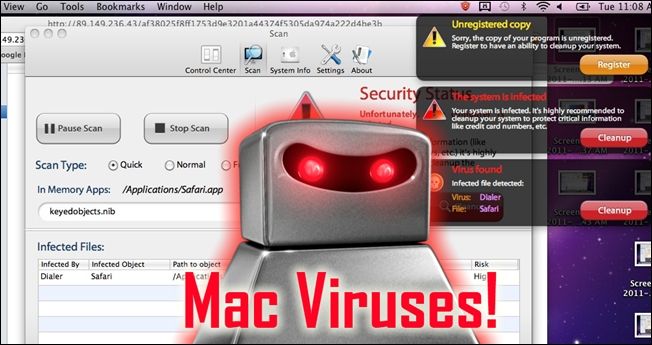
Mac Protector entfernen – Anleitung & Prävention
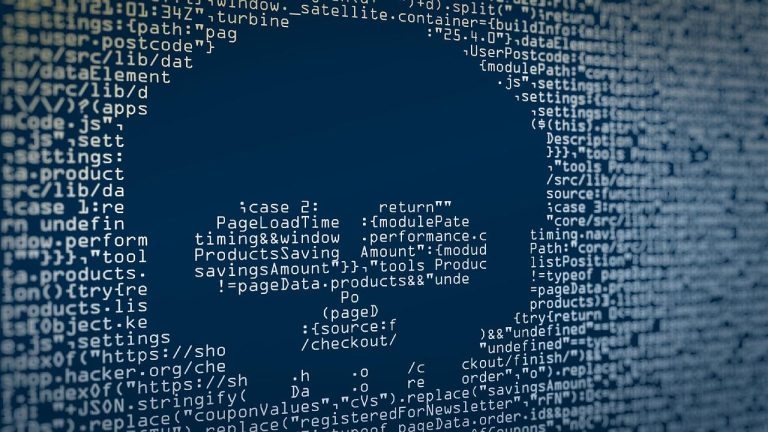
Malware erkennen und sicher entfernen

Barcode-Scanner mit PHP & Pic2Shop integrieren